Помилка LiveKernevent означає, як її виправити

- 2808
- 170
- Leroy Luettgen
Містить комп'ютер у робочому стані - це непросте завдання, особливо для некваліфікованих користувачів. Різні несправності в роботі повинні бути відповіді, інакше ці події, незначні на перший погляд, можуть перетворитися на серйозні проблеми, аж до краху операційної системи, що особливо актуально для Windows 10/11. Якщо, переглядаючи звіти, створені монітором стабільності, або центром безпеки/технічним обслуговуванням операційної системи, ви виявили помилку LiveKernevent, варто вивчити її більш детально і спробуйте усунути причину його виникнення.

Причини помилки помилки LiveKernevent
Буквальний переклад назви помилки - "Жива подія ядра". Тому можна негайно зробити висновок, що специфіці цього терміну недостатньо. Насправді це: існує безліч причин появи цієї помилки, а також додаткові коди, розроблені принаймні якось полегшити пошук джерела, насамперед для розробника.
Але, судячи з оглядів користувачів, найчастіше винуватця проблеми неправильно встановлюється в системних графічних драйверах. Вони також можуть бути пошкоджені внаслідок жорсткого відключення комп'ютера (або під час збоїв у джерелі живлення). Також трапляється, що встановлення драйверів відеокарти є правильним, але видалення старого водія було зроблено з помилками, саме тому конфлікт інтересів виникає в певних ситуаціях.
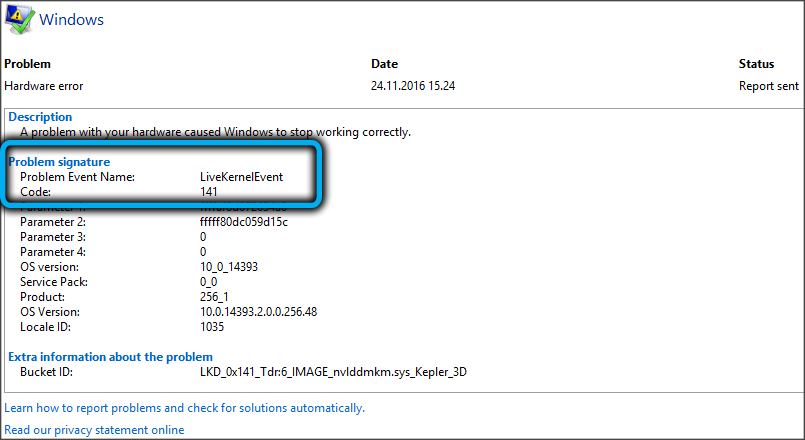
Часто генерується помилка на комп’ютерах геймерів: Сучасні ігри часто намагаються розповсюджувати графічну підсистему, видавлюючи максимальну продуктивність від процесора та пам'яті відеозапису. Працюючи в такому завантаженому режимі, відеокарта перегрівається, що загрожує підвісними системами або перезавантаження комп'ютера.
Випадки були зафіксовані, коли LiveKernevent з'являється, коли інфекція сторожової собаки з вірусом.Sys, який є компонентом вбудованого антивірусу в вікнах. Нарешті, випадки цієї помилки часті через неправильну конфігурацію конфігурації операційної системи, оскільки існує багато таких налаштувань, і не знаючи всіх нюансів, які ви дійсно можете «гудити» купу проблем. Ось конфлікти на рівні драйверів та несумісність встановленого програмного забезпечення з компонентами операційної системи та невідповідності на апаратному рівні та багато інших.
У деяких випадках, у звіті, після вказівки на підпис помилки є додаткові дані, які можуть звузити схему кола. Наприклад, є назва проблемного драйвера. Скажімо, якщо він починається з символів NV, можна припустити, що це файли, які є компонентами графічної підсистеми NVIDIA.
Але може бути не такої додаткової інформації, а потім для усунення проблеми, вам доведеться спробувати кілька варіантів.
Дамо нам невеликий хак, який може допомогти з’ясувати, яка проблема призвела до появи помилки LiveKernevent:
- Клацніть на комбінацію Win+R та введіть команду EventVWR у полі, що з’являється.MSC, завершуючи запис ENTER. Таким чином, ви запустите Windows "Переглянути події";
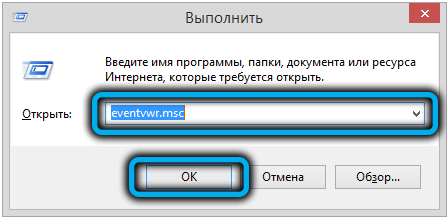
- У вікні, що відкривається, натисніть на вкладку журналів Windows та виберіть підрозділ меню "Система";
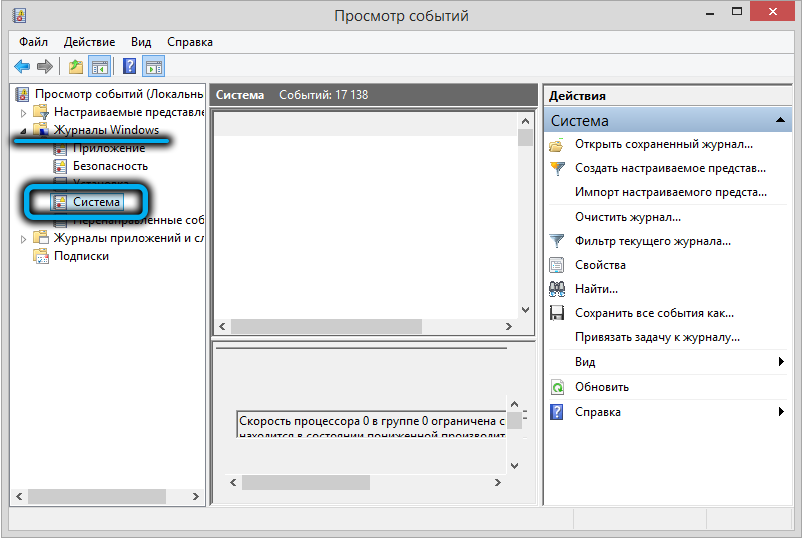
- На правій панелі натисніть на рядок "Фільтр поточного журналу";
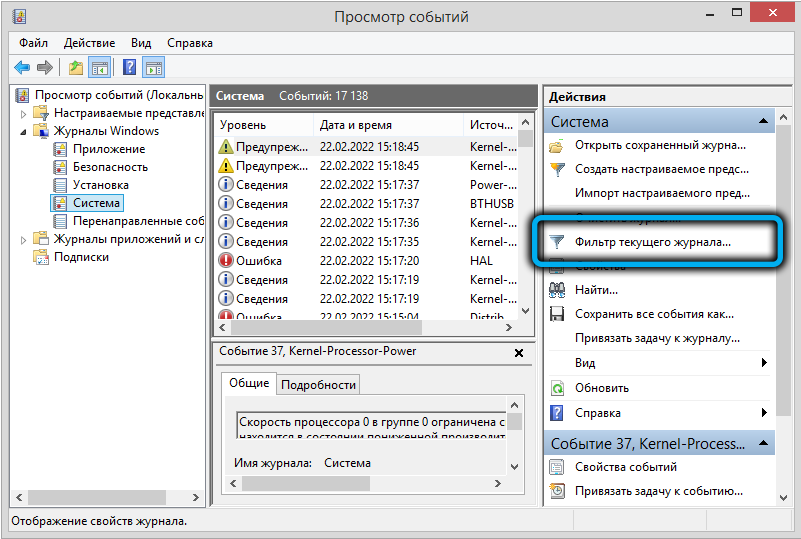
- Виберіть тимчасовий діапазон у полі "Дата";
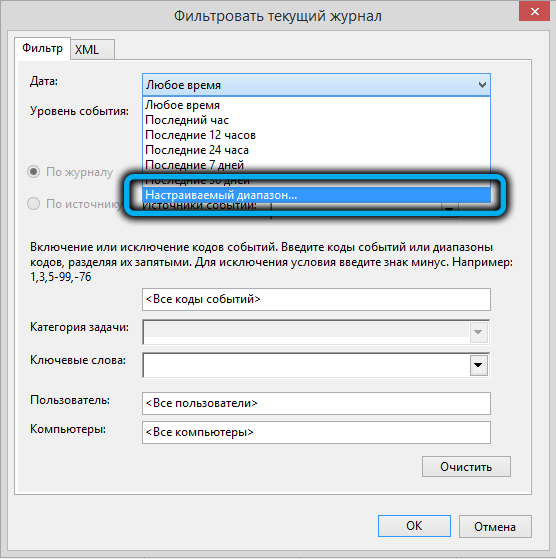
- Для поля "початку" та "кінця" ми вказуємо значення "події", а в двох інших полях - дату та час виникнення помилки;
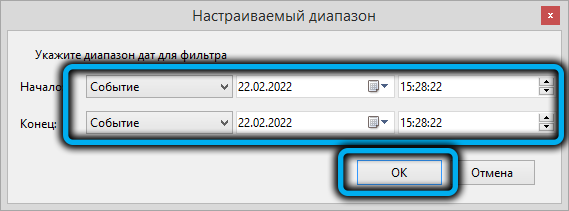
- Натиснувши кнопку ОК, ми тим самим фільтруємо з великого переліку подій, які сталися в дату та час, зазначену нами;
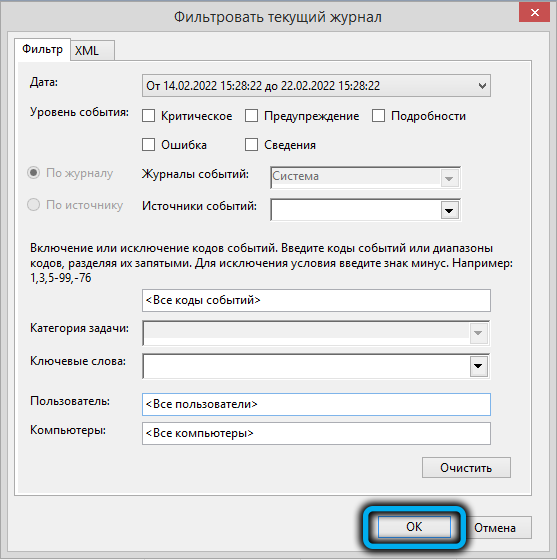
- Як результат, буде перелік аварійних подій, які відбулися в зазначеному часовому інтервалі, для кожного з яких уточнюється текст у нижній частині вікна.
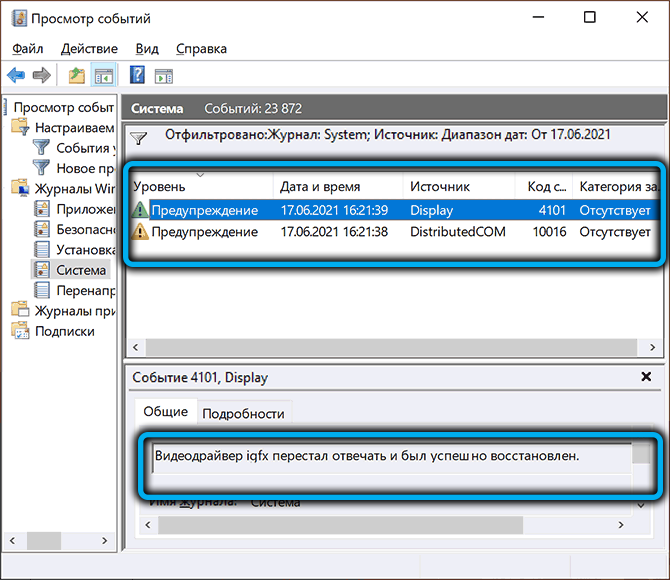
У прикладі, наведеному на малюнку, з уточнюючого повідомлення можна зрозуміти, що помилка сталася через відсутність реакції від драйвера відеокарти. Залишається лише з’ясувати конкретну причину відмови - це, наприклад, перегрівання адаптера через прискорення або, навпаки, похибка, викликана недостатньою електроенергією під час пікового навантаження на GPU.
Варто також зазначити, що в певному прикладі ми говоримо про вбудовану графіку, як вказує назву драйвера (IGFX). Тим часом багато користувачів, з якими стикаються з такою проблемою, проводять набір рекомендованих заходів (видалення старих драйверів, оновлення для нових завантажених з офіційного веб -сайту TELEY), головним чином, для дискретних відеокартів.
Як бачите, ті самі дії повинні бути виконані для інтегрованої графіки.
Як виправити помилку LiveKernevent
Розглянемо найпоширеніші та ефективні способи усунення проблеми.
Відключення зовнішніх пристроїв
Однією з поширених причин появи помилки LiveKernevent є конфлікт між драйверами. Особливо часто це відбувається в Windows 10/11, оскільки тут ядро системи має багато основних відмінностей від своїх попередників, і виробники периферійних пристроїв повинні були серйозно оновлювати драйвери своєї продукції.

Однак такі помилки з'являються у "Сім" та у восьмому версії. Метод усунення для них буде однаковим: необхідно вимкнути всі периферійні пристрої та перевірити операцію операційної системи. Якщо немає збоїв, ви можете спробувати підключити периферію по одному і спостерігати за результатами. Якщо справа дійсно в конфлікті драйверів, то ви зрештою зможете визначити пару або певний пристрій, що пов'язано з тим, що виникає помилка.
У цьому випадку для проблемного пристрою необхідно вручну встановити найсвіжіше програмне забезпечення, взятому з офіційного веб -сайту розробника, видаляючи старі драйвери конфліктів до цього через "Диспетчер пристроїв" або використовуючи спеціалізовану утиліту від третього розробників.
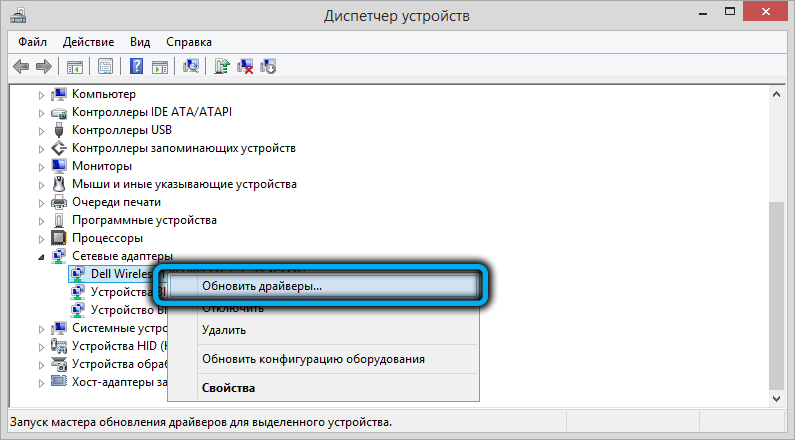
Запуск відкладених оновлень Windows 10
Досить часто помилка "Назва проблемної події LiveKernevent" з кодом 141 виникає через те, що користувач відключив автоматичне завантаження та встановлення оновлень. Вони роблять це, керуючись різними мотивами, але врешті -решт виявляється, що така поведінка є невичерпним джерелом найрізноманітніших проблем.
Все, що вам потрібно зробити, щоб виправити ситуацію, - це перевірити список оновлень у черзі та очікування встановлення та ініціювати їх встановлення навіть у фоновому режимі.
Орієнтовна послідовність дій така:
- Ми використовуємо комбінацію Win+I для запуску вікна "Налаштування системи";
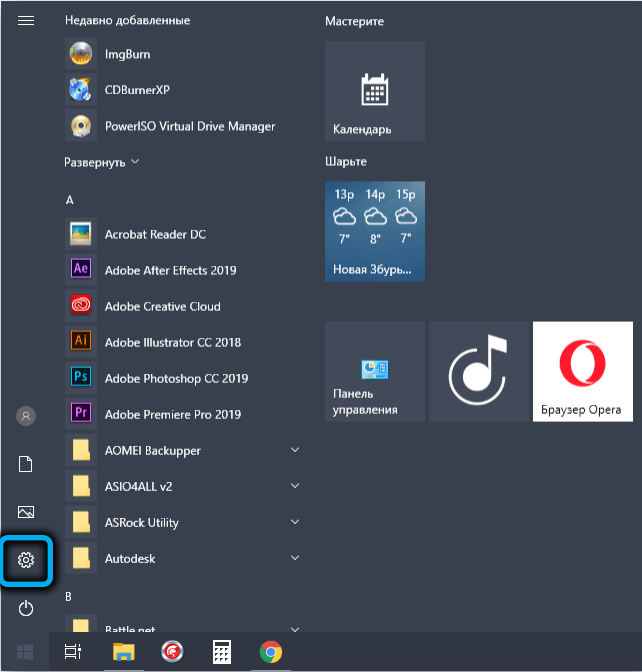
- Виберіть вкладку "Оновлення та безпека" (стрілка у формі кола);
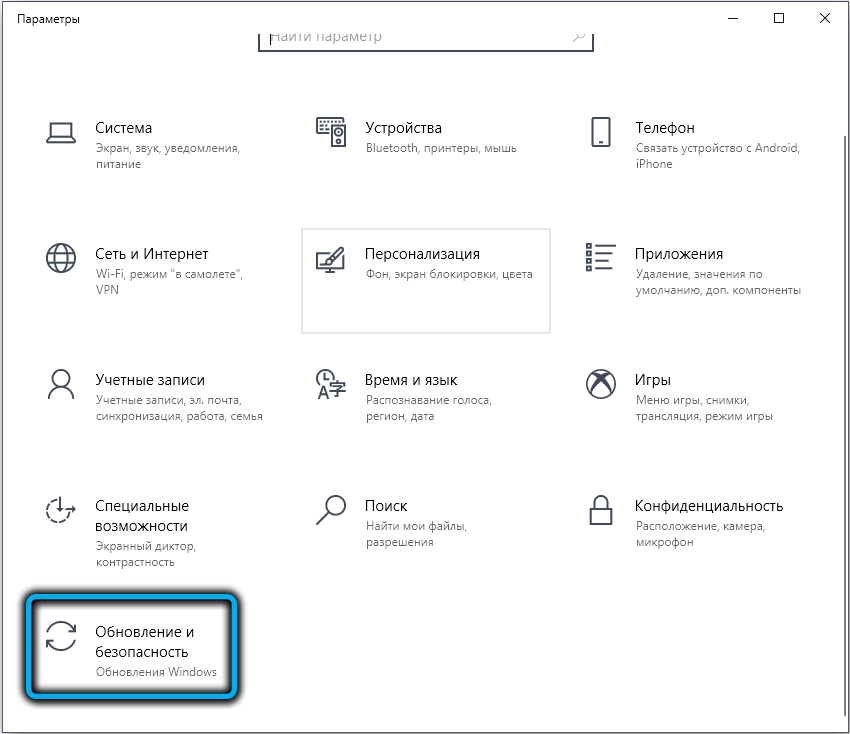
- У вікні, що відкривається, виберіть для вас оптимальний метод оновлення та запустіть процес із потрібних параметрів (для всього накопиченого списку повністю або для окремих патчів);
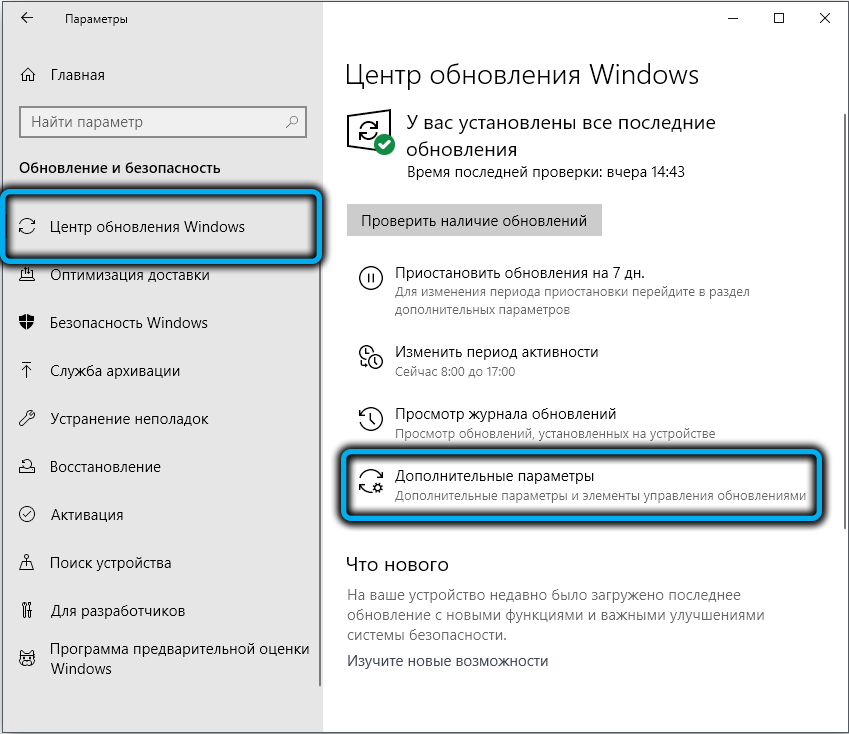
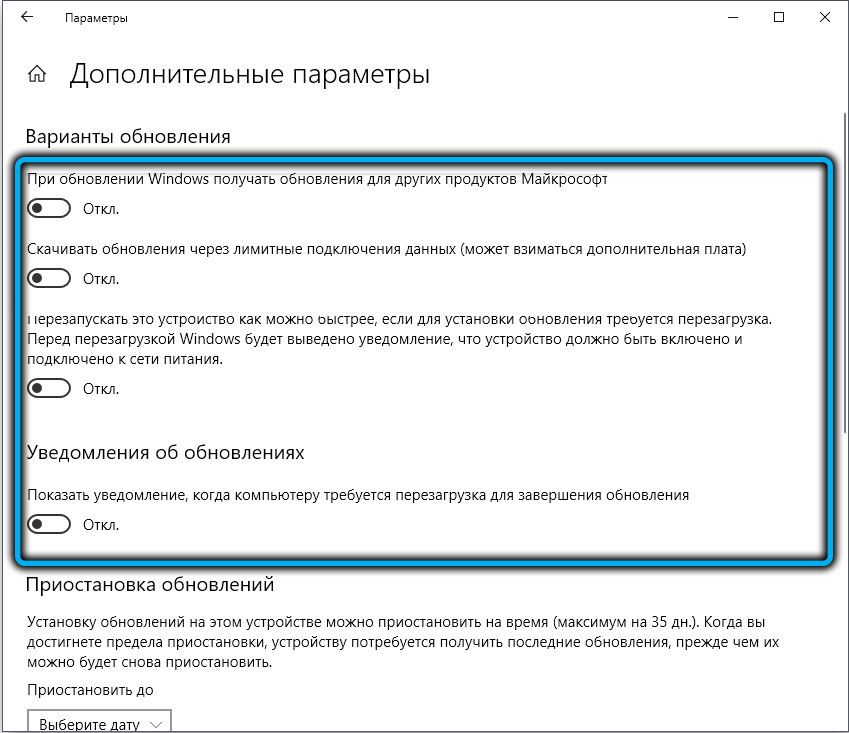
- Когда -ПроцеСс. elrезagruзith kompneюtrer.
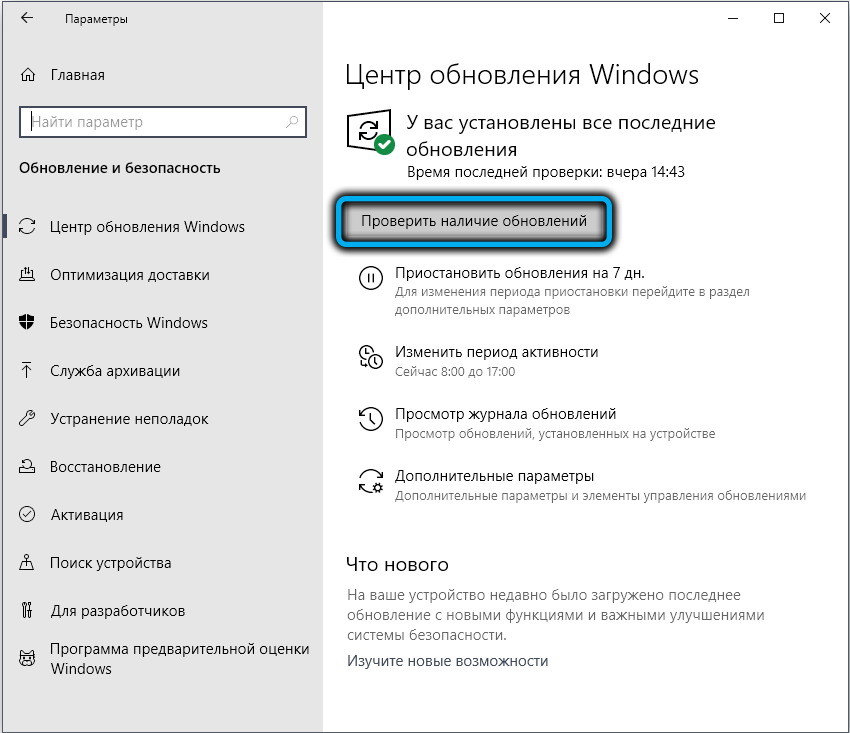
Переконайтесь, що помилка LiveKernevent більше не з'являється. В іншому випадку ми переходимо до наступного пункту.
Перевірте чисте навантаження
Якщо невдача, що супроводжується видачею повідомлення LiveKerneLevent, викликається після встановлення сторонньої програми, очевидно, що вона суперечить операційній системі, і ця ситуація повинна якось "вирішити". Очевидним способом є видалення проблем. Але що робити, якщо вам це потрібно? Тоді ви можете спробувати завантажити Windows 10 в мінімальну конфігурацію, що повинно допомогти усунути несумісність на рівні програмного забезпечення.
Таке навантаження називається "чистим", і це можна зробити так:
- Ми натискаємо на комбінацію Win+R, вводимо команду MSConfig у поле консолі, підтверджують Enter, натиснувши;
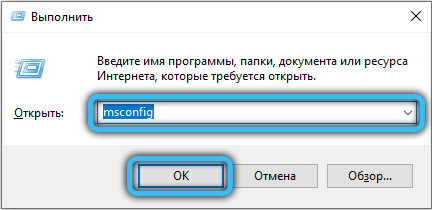
- Виберіть пункт меню "Конфігурація системи" та у вікні, що відкривається - вкладка "Загальна";
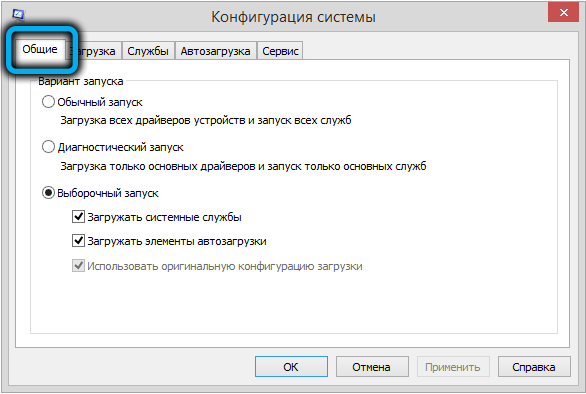
- Ми шукаємо розділ "Вибірковий запуск", видаліть галочку з параметра "Завантажте елемент старту";
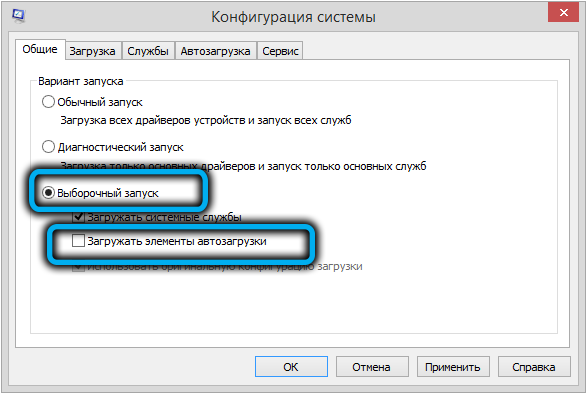
- Ми переходимо на вкладку "Послуги";
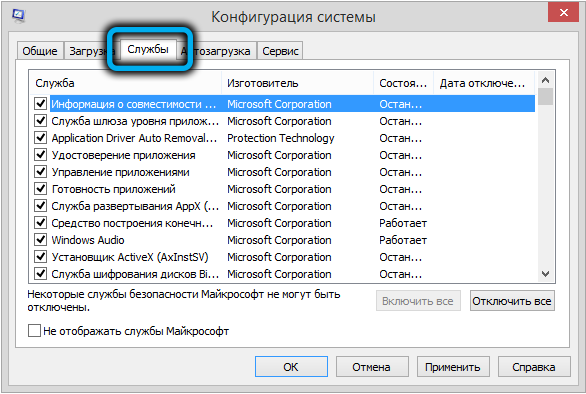
- Покладіть центральну парку навпроти параметра "приховати всі служби Microsoft";
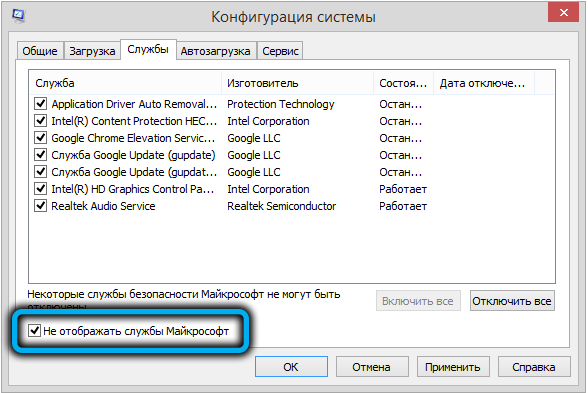
- Натисніть кнопку "Вимкнути все";
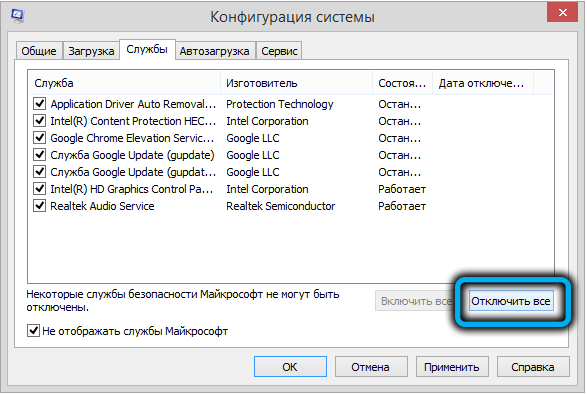
- Ще раз змінюємо вкладку - перейти до розділу "Автомобіль";
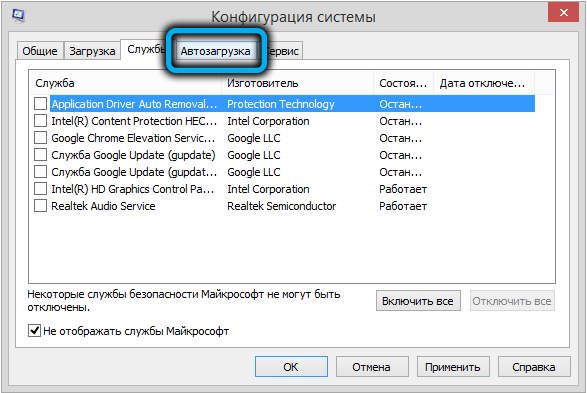
- Клацніть на посилання "Відкрийте менеджер завдань";
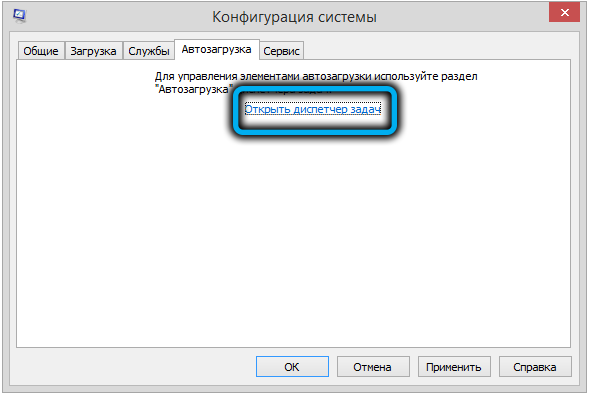
- У "Автоматичному навантаженні" ми видаляємо всі чекові роботи, що запобіжить запуску програми, встановленої користувачем;
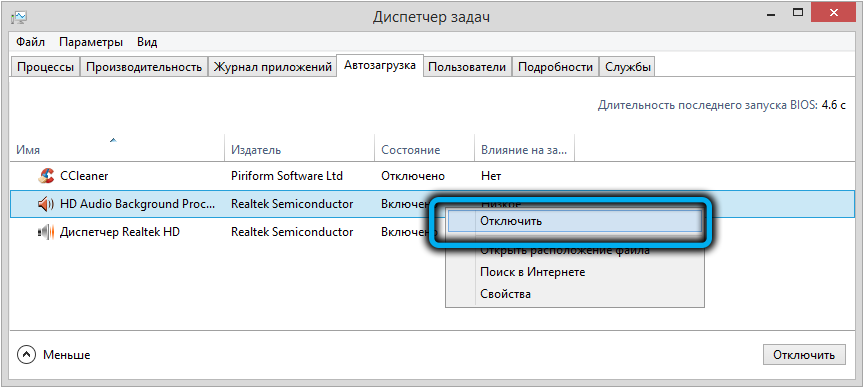
- Підтвердьте всі дії, закрийте вікна, перезавантажте комп'ютер.
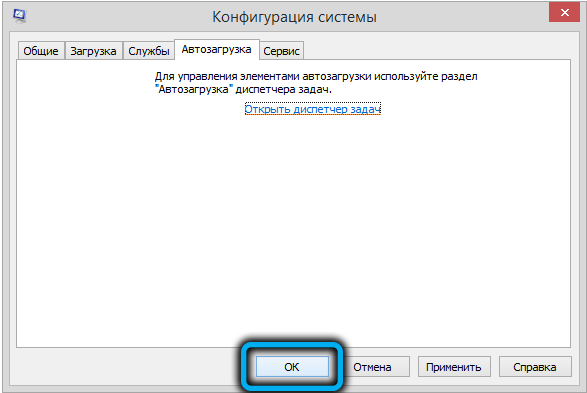
Перевстановлення пакету водіїв відеокарти
Тим не менш, найпоширенішою причиною появи помилок LiveKernevent з кодом 141/144 є неправильна розробка графічних драйверів, відповідальних за взаємодію операційної системи з відеокартою.
Проблема вирішується шляхом перевстановлення водіїв вручну з обов'язковим видаленням старого. Ось як це робиться:
- Клацніть поєднання Win+X;
- Виберіть "Менеджер пристроїв" у списку, що розвивається;
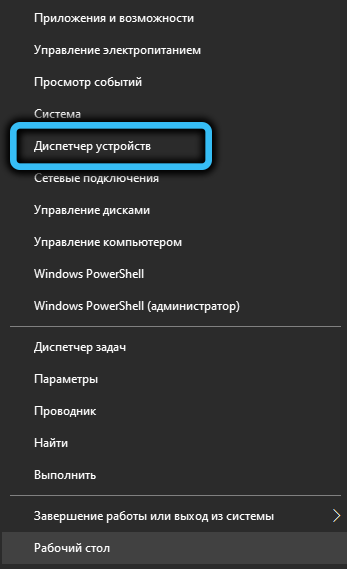
- Ми шукаємо гілку з графічним адаптером у списку пристроїв;
- Клацніть на нього та у новому вікні Клацніть кнопку "Видалити".
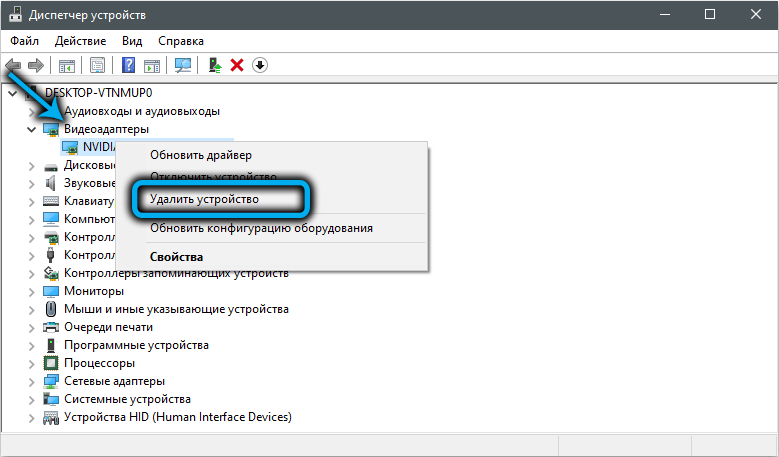
Також доцільно видалити всі файли, пов’язані з драйверами відеокарти, вводячи фразу "Додаток і функції" у полі пошуку та натиснувши рядок виселених результатів у списку однойменного.
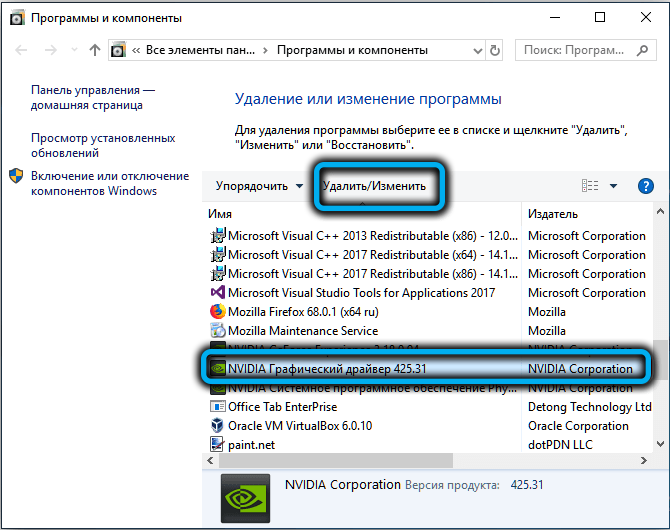
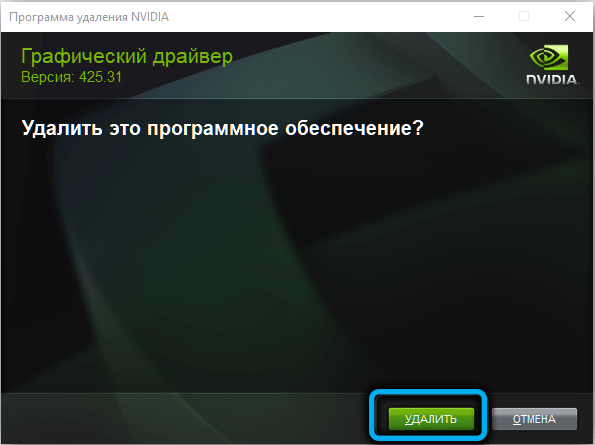
Після цього в браузері ми вводимо адресу офіційного веб -сайту виробника відеокартів та завантажуємо пакет останніх драйверів для вашої моделі графічного адаптера. Залишається встановити пакет вручну, запустивши відповідний виконуваний файл.
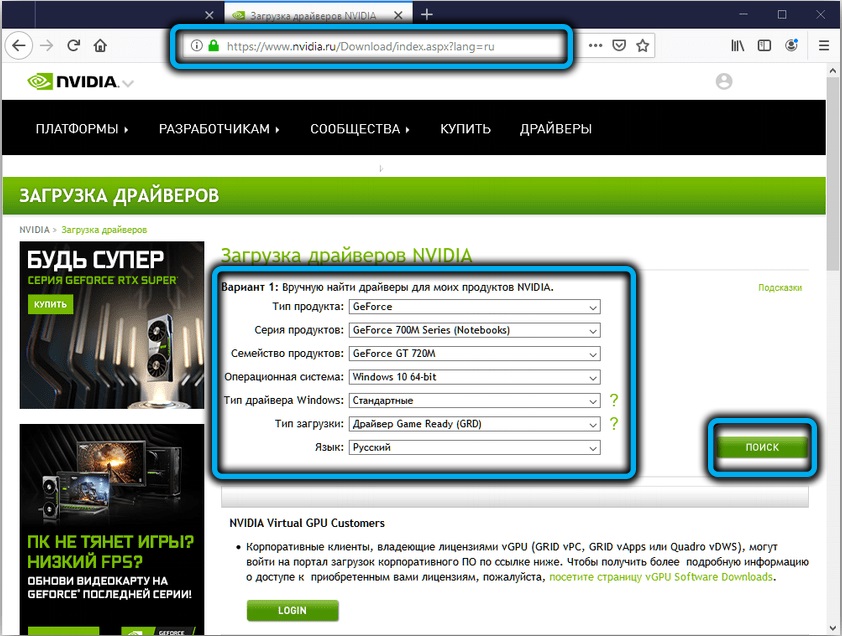
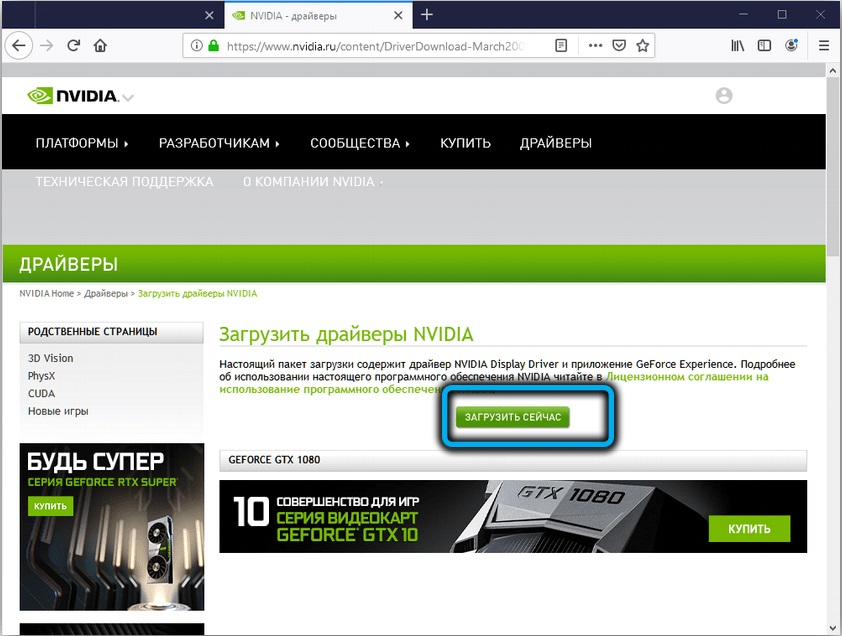
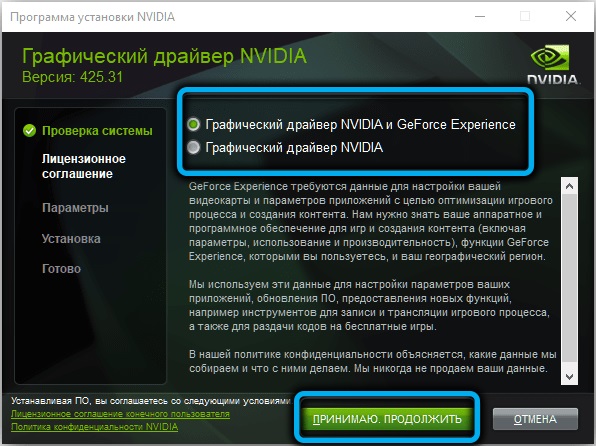
Якщо цей метод не вдається, ви можете спробувати повернути систему до дати, що передує першому появі помилки. Зазвичай відновлення системи вирішує більшість проблем, важливо знати, коли почалися проблеми. Звичайно, це не буде працювати, щоб повернути систему, якщо в списку немає резервної копії, що передує правильній даті.
- « Як скинути Windows 11 до заводських налаштувань
- Чому навушники випадають з вух і що з цим робити »

